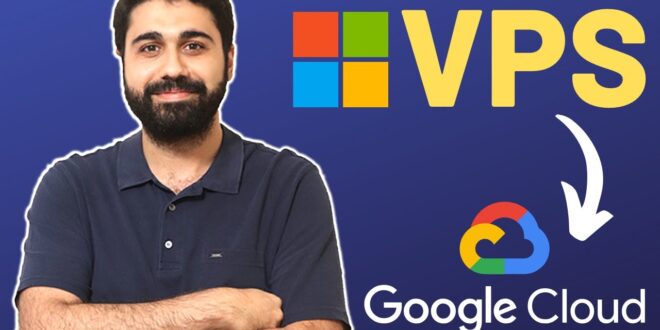Hai teman-teman apa kabar dalam kuliah singkat ini saya akan menunjukkan cara membuat server VPS windows sendiri di Google Cloud jadi jika Anda siap mari kita mulai bersama oke teman sebelum kita mulai jangan lupa berlangganan saluran saya klik tombol merah itu di bawah ini untuk mendapatkan setiap pembaruan baru hampir setiap hari jadi dalam video ini seperti yang saya katakan kepada Anda,
saya akan menunjukkan kepada Anda cara membersihkan server VPS di Google Cloud tetapi sebelumnya saya ingin menjelaskan konsep VPS sebelum melalui bagian praktis jika Anda sudah mengetahui apa itu VPS dan cara kerjanya dan Anda tidak ingin mendengarkan bagian konseptual tersebut, Anda dapat melewati ini dan langsung ke bagian kedua video dan melihat bagaimana kita dapat membuat mesin VPS jadi mari kita mulai dan menjelaskan konsepnya VPS
Jadi apa itu VPS untuk memahami VPS Saya perlu menjelaskan secara singkat teknologi virtualisasi apa itu virtualisasi Saya akan mencoba yang terbaik untuk menjadi sangat sederhana sekarang di rumah Anda mungkin memiliki desktop atau laptop yang dimiliki desktop ini ah ard disk dan sistem operasi Anda windows atau Mac Anda terpasang di dalam hard disk ini dan saat Anda mem-boot komputer Anda komputer tersebut melakukan booting dari hard disk tersebut secara langsung dan memuat sistem operasi atau Windows atau Mac Anda sekarang jika Anda menginstal sistem operasi lain pada yang sama hard disk Anda tidak akan dapat memuat kedua sistem operasi secara bersamaan, Anda dapat memuat salah satunya sekaligus, tetapi sekarang dengan virtualisasi yang dapat kami lakukan adalah memasang beberapa sistem operasi pada Perangkat Keras fisik yang sama sehingga kami dapat mem-boot beberapa sistem operasi secara bersamaan sekaligus luar biasa ya jika Anda terbiasa dengan VMware workstation atau VirtualBox di mana Anda dapat membangun lab di dalamnya sehingga Anda dapat menginstal sistem operasi lengkap ke dalam aplikasi ini sehingga Anda dapat menjalankan beberapa sistem operasi secara bersamaan sehingga idenya seperti virtualisasi ini adalah teknologi yang memungkinkan Anda menjalankan beberapa sistem operasi secara bersamaan pada perangkat keras fisik yang sama, tetapi apa hubungannya VPS dan virtualisasi
Jika Anda perhatikan VPN adalah singkatan dari Virtual Private Server, jadi ini adalah server virtual yang dibuat hanya saat kita berbicara tentang penyedia hosting seperti Amazon Web Services, Microsoft Azure, DigitalOcean, atau perusahaan hosting web apa pun, perusahaan-perusahaan ini memiliki pusat data yang besar, pusat data adalah kombinasi dari banyak server yang terhubung bersama server fisik sekarang ketika Anda membuat server Anda sendiri atau server VPS hanya mereka membuat mesin sistem operasi untuk Anda di dalam server fisik ini sehingga mesin VPS Anda hanyalah salah satu dari banyak sistem operasi yang berjalan di server fisik itu Anda tidak perlu khawatir tentang hal-hal teknis sekarang dan virtualisasi
Saya hanya ingin Anda tahu apa itu VPS secara umum sekarang ketika kita mendapatkan VPS apa yang akan kita dapatkan hanyalah sistem operasi seperti Ubuntu seperti Windows seperti CentOS OS apa pun yang bisa Anda dapatkan dan perusahaan hosting akan memberi Anda IP publik ke mesin itu sehingga yang akan Anda miliki adalah layanan er terikat ke alamat IP itu server pribadi virtual Anda sendiri di mana Anda dapat melakukan apa pun yang Anda inginkan di dalamnya sangat bagus jadi itu saja Saya harap idenya sederhana sekarang setelah kita memahami konsep VPS mari kita lihat bagaimana kita dapat membuatnya di Google Cloud jadi mari kita pergi ke lab kami ok teman-teman jadi di sini saya di PC saya dan cukup pergi ke cloud.google.com klik sangat mudah Mulai gratis cukup sekarang pilih negara Anda dan apa yang baik tentang Google Cloud itu akan memberi Anda $300 untuk gratis untuk dibelanjakan selama 12 bulan ke depan jadi sangat luar biasa Anda dapat menguji apa pun yang Anda inginkan dengan $300 klik Setuju dan lanjutkan dan mari kita lihat apa yang kami miliki di sini di langkah 2 hanya itu akan meminta Anda untuk memasukkan profil pembayaran Anda karena saya masuk dengan akun saya Akun Gmail secara otomatis membaca semuanya untuk saya dan juga membaca metode pembayaran saya sehingga Anda perlu memasukkan nomor kartu kredit Anda tetapi semuanya akan gratis selama 1 tahun pertama jika Anda hanya menghabiskan 300 dolar setelah $300 Anda akan ditagih ed sangat bagus jadi kami berada di konsol utama hanya untuk membuat VPS saya akan pergi ke Compute Engine jadi jika Anda ingin mengaktifkan Compute Engine hal pertama yang perlu Anda lakukan adalah mengaktifkan penagihan
Anda perlu mengaktifkan penagihan sehingga Anda dapat ditagih nanti ketika Anda menyelesaikan masa percobaan ok teman-teman jadi mari kita mulai dan klik Buat Anda akan melihat betapa mudahnya sekarang akan memberitahu Anda untuk menetapkan nama untuk mesin Anda suatu wilayah spesifikasi seperti inti memori dan sebagainya jadi mari kita atur tertentu nama saya akan mengatakan win2016-instance-test apa pun yang Anda inginkan, pastikan untuk menyetel nama dalam huruf kecil dan sekarang kita perlu memilih wilayah mari kita pertahankan default California Selatan dan zona yang sama dan sekarang kita lihat kita perlu memilih mesin di sini kita memiliki kita dapat memilih dua core 4 CPU RAM 15 gigabyte mari kita lihat ini berapa biayanya sekitar $100 per bulan sehingga akan berakhir hanya dalam tiga bulan masa percobaan masa percobaan jadi katakanlah memilih dua inti dengan 7,5 gi gabyte biayanya sekitar $50 per bulan itu bagus sehingga akan bertahan sekitar enam bulan sehingga Anda dapat menguji apa pun yang Anda inginkan sekarang mari kita lihat gambarnya di sini klik ubah dan pilih jenis sistem operasi Anda Saya akan menggunakan Windows Server 2016 Datacenter sangat bagus pastikan untuk memilih Desktop Pengalaman di sini sehingga mereka dapat masuk melalui RDP dan memiliki antarmuka GUI lengkap jika Anda memilih inti maka Anda hanya dapat bekerja dengan baris perintah dan PowerShell sehingga cukup klik pilih dan sekarang Anda dapat melihat secara otomatis harga dinaikkan menjadi $108 karena ini akan mencakup lisensi Windows jadi pilih apa pun yang Anda inginkan Anda dapat memilih kombinasi lain jika
Anda mau Saya akan menyimpannya sekarang untuk saya dan menggunakan kombinasi ini oke sekarang di sini Anda perlu memilih identitas dan akses API itu di luar cakupan sekarang pertahankan defaultnya dan di setelan Firewall Anda dapat memilih jenis port apa yang ingin Anda aktifkan jika Anda ingin menghosting situs web di mesin Windows Server ini, Anda perlu semua lalu lintas HTTP dan lalu lintas HTTPS jika Anda tidak ingin dan ingin menjaga semuanya tetap aman Anda hanya dapat mengizinkan lalu lintas RDP jika Anda mau dan omong-omong, saya memiliki kursus lengkap tentang menghosting situs web di iOS atau Windows di sini di saluran YouTube saya Anda dapat memeriksanya jika Anda mau dan saya memiliki kursus premium lengkap tentang Udemy tentang cara meng-host situs web dengan sangat mudah menggunakan server Anda sendiri juga
Anda dapat memeriksanya jika Anda mau jadi itu saja sekarang ayo klik buat sekarang mesin instance kami akan dibuat dan maka Anda dapat mengaksesnya melalui RDP mari kita tunggu sebentar untuk mesin yang akan dibuat saya akan menjeda video dan kembali kepada Anda ok teman-teman jadi ini dia ini adalah mesin kami dan ini VM instance kami mari kita klik di samping RDP pada panah ini dan klik set to Windows Password sekarang kita perlu memasukkan nama pengguna Saya akan mengatakan nama pengguna saya apa pun yang Anda inginkan dan klik setel dan maka itu akan memberi Anda kata sandi ini Saya akan menyalinnya dan klik tutup sehingga sekarang kita dapat menghubungkan mesin kita melalui gh RDP client cukup klik pada RDP dan itu akan memungkinkan Anda untuk mengunduh file klien RDP file untuk terhubung ke mesin ini klik unduh dan di sini adalah file kami klik yang sangat bagus pada file ini dan itu akan menunjukkan kepada Anda dialog ini klik pada hubungkan dan sekarang kita perlu memasukkan kata sandi saya akan menggunakan nama pengguna saya dan kata sandi yang saya dapatkan dari Google dan klik OK dan di sini kita klik ya dan menunggu koneksi dibuat Anda dapat melihat sekarang kita masuk mari kita tunggu sedikit untuk Windows untuk menjalankan untuk pertama kalinya klik YA pada jaringan dan Anda dapat melihat di sini adalah server VPS kami yang sangat bagus Anda dapat menutupnya kapan saja dan sekarang Anda memiliki mesin VPS Anda
Jika Anda ingin memantau tagihan Anda, katakanlah setelah satu bulan Anda ingin lihat berapa banyak yang Anda belanjakan sehingga Anda dapat menghindari melalui masa percobaan klik menu ini di sini dan buka penagihan dan Anda dapat melihat semua tagihan Anda dan utang Anda kepada Google di sini di halaman ini Anda dapat melihat saya punya 366 hari tersisa Saya punya $300 kredit ts tersisa sehingga ini akan menunjukkan semuanya kepada Anda di sini sehingga kami dapat memantau tagihan Anda sehingga hanya itu ini adalah bagaimana Anda dapat membuat mesin instance Anda sendiri di Google Cloud sekarang jangan ragu untuk menggunakan mesin ini untuk apa pun yang Anda inginkan Anda dapat menguji beberapa alat yang ingin Anda beri tahu Anda ingin menggunakan koneksi Internet kecepatan tinggi apa pun yang Anda ingin lakukan di mesin RDP atau VPS ini terima kasih telah mengikuti jika Anda menyukai videonya jangan lupa berlangganan saluran kami untuk menyukai video dan tekan bel untuk notifikasi Anda juga dapat melihat ceramah kami yang lain terima kasih.
 Bisnis Vps Ilmu Aplikasi dan Informasi Teknologi.
Bisnis Vps Ilmu Aplikasi dan Informasi Teknologi.